以下將會介紹一下如何製作跟隨EXCEL內容自動變動的超連結.
例如下圖, C10的超連結會計算現時最高銷售額,然後找出相應銷售員的頁面.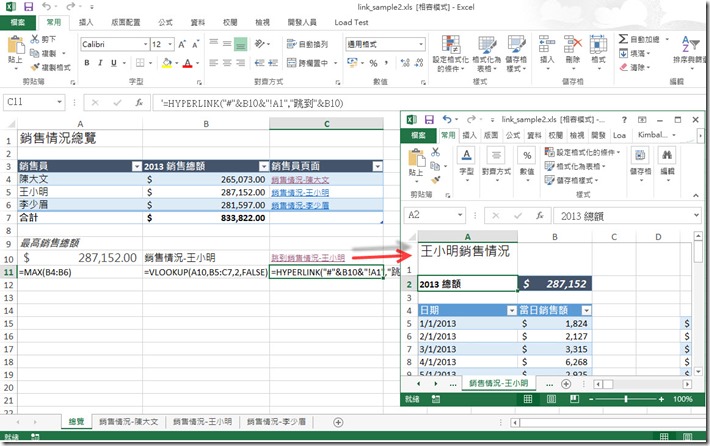
HYPERLINK公式 用法
動態超連結的主要材料是公式 “hyperlink”, 先來介紹一下hyperlink的用法.
超連結除了用來跳到網上位置外,還可以用來跳到工作簿任何為置.
如下圖A58放上公式
=HYPERLINK(“#A1”, “回到最頂”)
按下時可以把游標跳到A1格子上
簡單解釋一下HYPERLINK的運作
=HYPERLINK (“#A1”, “回到最頂”)
第1參數: 用來指定想跳到的位置
#指示是當前活頁簿
第2參數: 用來放上比較易看懂位置名稱
不放第2參數的話超連結會變成這個樣子
HYPERLINK公式動態用法
Excel{插入}頁下還有一個[超連結]功能.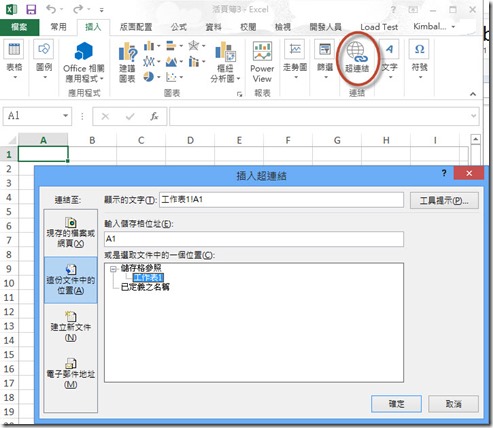
可以直接選擇位置(選上這份文件中的位置), 為什麼要用公式?
用HYPERLINK公式的好處,是可以因應Excel上內容,自動調節連結
例如這個Excel裡,有4個頁面,第1個是目錄(總覽),其他3頁是相關資料.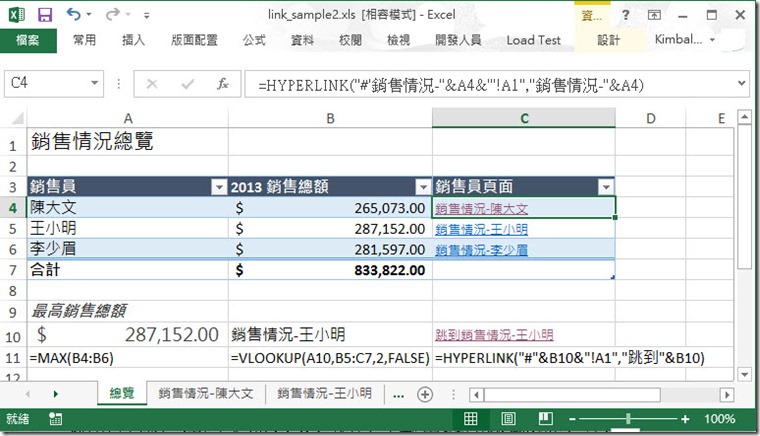
按下C4可以跳到 [銷售情況-陳大文] 頁面上的A1.
C5和C6的公式是用C4的抄出來
C4 公式的原形是這樣的
=HYPERLINK("#'銷售情況-陳大文'!A1","銷售情況-陳大文")
頁名用單引號 ' 包起來
如果直接這樣向下抄,C5/C6的公式都會變成跳到[陳大文]
把寫死的“陳大文”換上A4格子內容, 下抄時就可以自動換上
=HYPERLINK("#'銷售情況-"&A4&"'!A1","銷售情況-"&A4)
&用來把字串結合.
把其他格子內容進HYPERLINK, 這個就是動態連結
本篇起首的動態連結可以在C10公式看到.
C10 會因應 最高銷售總額 來顯示相應頁面連結
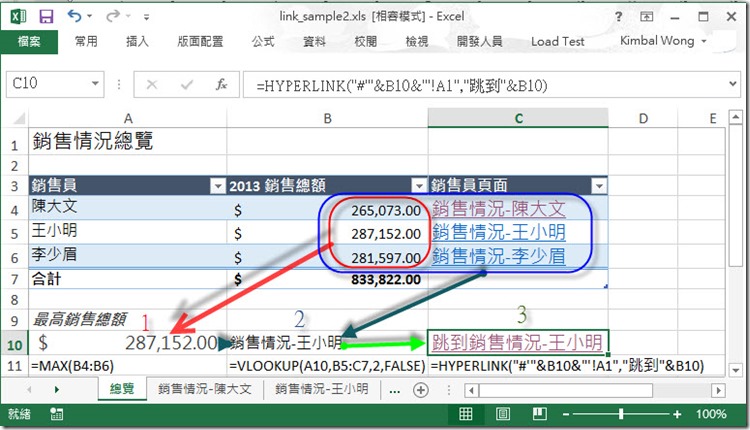
運作步驟:
1. 在A10:用MAX公式找出最高銷售總額
=MAX(B4:B6)
2. 在B10:用A10得出來的結果,從表中用VLOOKUP找出最高銷售總額的頁面
=VLOOKUP(A10,B5:C7,2,FALSE)
3. 在C10: HYPERLINK公式用B10找出來的頁面名,轉換成連結
=HYPERLINK("#'"&B10&"'!A1","跳到"&B10)
本篇最新更新 2013-01-20

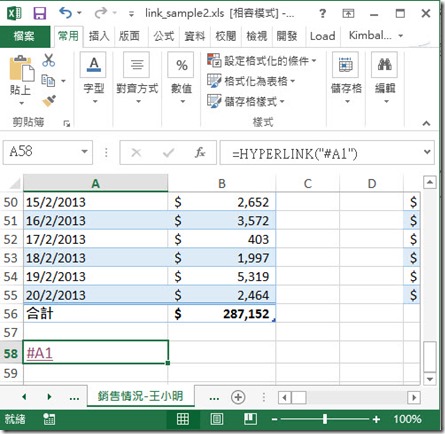
沒有留言:
發佈留言